Что делать, если вы потеряли свой мобильный телефон?
Дата: 07.02.2023
Автор: Азбука Испании
Что делать, если вы потеряли свой мобильный телефон?Фото: Pexels
В наше время потеря мобильного телефона может стать почти такой же катастрофой, как потеря кошелька, ведь в телефоне мы храним адреса, контакты, фотографии, видео, конфиденциальные данные с кредитных карт, приложения для оплаты покупок и т.д. Одним словом, много личной информации, которая может быть использована не по назначению или нанести финансовый ущерб, если попадет в чужие руки.
В большинстве случаев мы не сможем вернуть мобильный телефон, который, скорее всего, окажется в магазинах секонд-хенд для продажи третьим лицам. Единственное, что можно сделать, так это действовать на опережение, чтобы минимизировать ущерб в случае возникновения подобной ситуации.
Единственное, что можно сделать, так это действовать на опережение, чтобы минимизировать ущерб в случае возникновения подобной ситуации.
Как защитить свой телефон?
Эти шесть советов помогут вам защитить свой телефон после покупки на случай его потери или кражи.
- Сохраните чек. Это поможет не только с получением гарантийного техобслуживания или других услуг, но и для того, чтобы в случае необходимости доказать, что именно вы являетесь владельцем телефона.
- Запишите и сохраните его IMEI. Это уникальный идентификатор каждого мобильного телефона, состоящий из 15 знаков. Он указан на упаковке от мобильного телефона, а также его можно найти в настройках смартфона.
- Установите блокировку экрана с помощью PIN-кода. Таким образом, если ваш мобильный украдут, злоумышленники не смогут им воспользоваться, даже если он будет включен.
-
Установите приложение для отслеживания местоположения устройства в реальном времени.
 Это поможет вам в случае утери или кражи определить, где находится устройство. Некоторые приложения, такие как «Найти мое устройство» от Google, позволяют произвести сброс данных на устройстве, подать сигнал тревоги или заблокировать телефон удаленно.
Это поможет вам в случае утери или кражи определить, где находится устройство. Некоторые приложения, такие как «Найти мое устройство» от Google, позволяют произвести сброс данных на устройстве, подать сигнал тревоги или заблокировать телефон удаленно. - Включите опцию шифрования. Если у вас iPhone или Android 6.0 или выше, ваши данные уже зашифрованы. Если нет, перейдите в Настройки > Безопасность > Шифрование и установите пароль, PIN-код или шаблон, который нужно будет вводить каждый раз при включении телефона.
- Сделайте резервные копии. Иногда страшнее всего терять не сам телефон, а все, что в нем находится: контакты, фотографии, видео. Время от времени создавайте резервные копии своих данных. На телефонах Android для создания резервной копии используйте сервисы Google. Если у вас iPhone, используйте iCloud.
Что делать при потере/краже смартфона?
Вы не можете найти свой телефон, потеряли его или, что еще хуже, думаете, что кто-то украл его? Пришло время как можно скорее принять меры, чтобы попытаться обнаружить его и предотвратить неправомерное использование ваших данных.
- Попробуйте найти его
Попытайтесь определить местонахождение телефона. С помощью функции GPS в приложении для отслеживания местоположения вы увидите на карте, где он находится. Позвоните по своему номеру, возможно, кто-то нашел его и захочет его вернуть.
- Заблокируйте его
Позвоните своему оператору, чтобы заблокировать SIM-карту. Таким образом, никто не потратит ваши деньги. Пока вы не попросите об этом своего оператора, вы будете нести ответственность за любые расходы, произведенные виновником кражи, если у вас нет страхового покрытия.
- Защитите свою информацию
Удалите все важное. Используйте приложение для удаленного доступа, чтобы удалить все, что вы не хотите, чтобы видели другие (электронные письма, фотографии, сообщения…), а также пароли и коды доступа, которые вы сохранили на своем мобильном. Эти приложения позволяют выполнить удаленный сброс настроек, но в таком случае они больше не смогут определять местоположение или отслеживать телефон. Также не забудьте сменить все свои пароли.
Также не забудьте сменить все свои пароли.
- Сообщите об пропаже
Обратитесь в ближайший к вашему дому полицейский участок и заявите о потере или краже, не забудьте взять с собой записанный ранее IMEI-код. Будьте внимательны при написании заявления, так как оно необходимо для составления страхового заявления, если ваша страховка покрывает такие случаи.
Если, помимо того, что вы потеряли свой мобильный телефон, он попал в чужие руки и был использован мошенническим образом, например, им была совершена покупка до того, как вы сообщили о краже, закон о платежных услугах остается на вашей стороне.
В соответствии с законом, если в телефоне хранятся данные вашей карты или установлено приложение для мобильных платежей, пользователь несет ответственность за любые траты, произведенные за мошенническое использование, в пределах 150 евро.
Если ваш банк не хочет брать на себя ответственность за украденную сумму, обратитесь с жалобой в отдел обслуживания клиентов вашего банка. Также помните, что некоторые финансовые учреждения предлагают страхование карт на случай мошенничества.
Также помните, что некоторые финансовые учреждения предлагают страхование карт на случай мошенничества.
Самые актуальные и эксклюзивные новости Испании Вы можете узнать в нашем Телеграм-канале
Как узнать модель телефона? — Новости
Вы знаете , что это название модели телефона? Где и как его найти? Сколько существует возможных способов узнать название модели? Какая на самом деле модель устройства? Если вы пытаетесь расширить свои знания о любимом смартфоне, то, безусловно, первым делом, конечно же, после марки вашего устройства, является его модель. Если вы хотите узнать, как легко найти название модели вашего устройства , следуйте приведенным ниже инструкциям и наслаждайтесь данной информацией.
Мы представляем четыре способа узнать название модели вашего устройства. Если вы помешаны на технологиях или просто хотите узнать больше о своем смартфоне, а не только о бренде, узнайте, как легко определить модель своего телефона.
Модель телефона устанавливается производителем устройства и может отличаться в зависимости от версии продукта. Поскольку существует множество возможных способов узнать название вашей модели, мы хотели бы представить четыре из них.
Где я могу найти название модели моего устройства?
- на задней панели устройства — это самый простой и кратчайший способ найти название модели, но, к сожалению, не на каждом устройстве есть это название на задней панели.
- оригинальная упаковка — у большинства смартфонов название модели указано на обратной стороне оригинальной упаковки, но не каждый из нас держит оригинальную коробку или помнит, где ее оставили.
- Настройки телефона — Давайте войдем в настройки вашего телефона и легко найдем название модели.
- Прежде всего, откройте « Настройки» в главном меню.
- На следующем этапе перейдите в Систему и выберите О телефоне, чтобы проверить информацию о вашем смартфоне. (На некоторых устройствах вы можете сразу перейти к разделу «О телефоне», избегая системы.
 )
) - Большой! Теперь вы можете проверить модель своего телефона.
- Домашняя страница IMEI.INFO — наш IMEI.INFO дает вам множество возможностей, в том числе модель телефона, для получения информации о вашем устройстве. Давайте введем ваш номер IMEI, и в результате вы получите доступ к полной спецификации и супер полезным функциям, разработанным специально для вашего смартфона. Ознакомьтесь с приведенной ниже инструкцией и лучше узнайте свой телефон. Если вам нужно решение, чтобы найти свой номер IMEI, найдите руководство ниже.
Как получить информацию об устройстве на сайте IMEI.INFO?
- Откройте сайт IMEI.INFO в своем браузере и на главной странице введите свой уникальный номер IMEI .
- Затем вы получите перевод на полную спецификацию вашего устройства и супер полезные функции, которые вы можете попробовать на нем.

Когда вы уже находитесь на этой странице, вам обязательно нужно протестировать представленные функции, чтобы решить существующие проблемы с вашим смартфоном.
Добавлено по natalial -Просмотрено 113966 раз.
Какое у меня устройство iOS? / Загрузки IPSW
Этот инструмент призван помочь вам определить, какое у вас устройство iOS. Убедитесь, что ваше устройство с вами, и мы можем начать! Прежде всего, выберите тип вашего устройства на вкладках ниже.
Самый простой способ идентифицировать iPhone — по номеру модели «А». Вы можете найти его, выполнив следующие действия:
- Откройте приложение «Настройки» на своем iPhone .
- Перейдите в Общие → О программе
- Найдите строку «Номер модели» и щелкните по ней
- Теперь вы должны увидеть число, начинающееся с «А».
 Введите номер ниже.
Введите номер ниже.
Если вы не видите номер своей модели в настройках, вы можете найти его, выполнив следующие действия:
- Если на вашем iPhone есть чехол, снимите его.
- Переверните телефон экраном вниз, чтобы был виден логотип Apple.
- Найдите внизу телефона слово «Модель», за которым следует номер.
- Введите этот номер ниже…
Дополнительную информацию можно найти на веб-сайте Apple Веб-сайт.
Самый простой способ идентифицировать iPad — по номеру модели «А». Вы можете найти его, выполнив следующие действия:
- Откройте приложение «Настройки» на iPad .
- Перейдите в Общие → О программе
- Найдите строку «Номер модели» и щелкните по ней
- Теперь вы должны увидеть число, начинающееся с «А».
 Введите номер ниже.
Введите номер ниже.
Если вы не видите номер своей модели в настройках, вы можете найти его, выполнив следующие действия:
- Если у вас есть чехол на iPad, снимите его.
- Переверните планшет экраном вниз, чтобы был виден логотип Apple.
- Посмотрите в нижней части планшета, чуть выше разъема для зарядки слово «Модель» за которым следует число.
- Введите этот номер ниже…
Дополнительную информацию можно найти на веб-сайте Apple.
Чтобы увидеть номер модели на Apple Watch, нажмите «Настройки» → «Основные» → «О » , затем прокрутите вниз до модели.
Введите число, которое вы видите ниже.
Дополнительную информацию можно найти на веб-сайте Apple.
На главном экране Apple TV выберите «Настройки» → «Основные» → «О » и проверьте модель.
Введите число, которое вы видите ниже.
Дополнительную информацию можно найти на веб-сайте Apple. Вы можете найти его, выполнив следующие действия:
- Откройте приложение «Настройки» на iPod touch 9.0008
- Перейдите в Общие → О
- Найдите строку «Номер модели» и щелкните по ней
- Теперь вы должны увидеть число, начинающееся с «А». Введите номер ниже.
Если вы не видите номер своей модели в настройках, вы можете найти его, выполнив следующие действия:
- Если на вашем iPod touch есть чехол, снимите его.
- Переверните iPod экраном вниз, чтобы был виден логотип Apple.
- Посмотрите на нижнюю часть iPod, прямо над разъемом для зарядки, за словом «Модель» следует
по номеру.

- Введите этот номер ниже…
Дополнительную информацию можно найти на веб-сайте Apple.
Как идентифицировать устройства в сети — IT-глоссарий
Ресурсы
Идентификация сетевого устройства
Узнайте больше об идентификации сетевых устройств, в том числе о том, как идентифицировать неизвестные устройства и идентифицировать устройства в беспроводных сетях.
- Определение идентификации сетевого устройства
- Как вручную идентифицировать неизвестные устройства в сети
- Как автоматически идентифицировать неизвестные устройства в сети
- Как вручную идентифицировать устройства в беспроводной сети
- Как автоматически идентифицировать устройства в беспроводной сети
- Лучшие функции для поиска в инструментах сканирования сетевых устройств
- Определение идентификации сетевого устройства
Идентификация сетевых устройств Определение
Идентификация сетевых устройств, также известная как обнаружение устройств, представляет собой процесс поиска сетевого оборудования и сбора подробной информации о нем, такой как состояние устройства, время отклика и IP-адрес.
 Обычно это первое действие, которое ИТ-команды выполняют при отображении и мониторинге своей сетевой инфраструктуры для лучшей видимости подключенных узлов или устройств.
Обычно это первое действие, которое ИТ-команды выполняют при отображении и мониторинге своей сетевой инфраструктуры для лучшей видимости подключенных узлов или устройств. - Как вручную идентифицировать неизвестные устройства в сети
Как вручную идентифицировать неизвестные устройства в сети
Простой способ идентифицировать «неизвестное устройство в сети» — через интерфейс командной строки (CLI) вашей компьютерной системы. Операционные системы, такие как Windows, Linux и macOS, имеют собственный набор сетевых команд, таких как «ipconfig» и «ping», для базового сканирования и устранения неполадок. Сопоставление сетевых устройств также требует понимания распределения IP-адресов.
 Для связи с другими узлами или машинами в сети устройству требуется уникальный IP-адрес. Адрес назначается либо динамически DHCP-сервером, либо статическим и вручную.
Для связи с другими узлами или машинами в сети устройству требуется уникальный IP-адрес. Адрес назначается либо динамически DHCP-сервером, либо статическим и вручную.Ниже описаны шаги, которые помогут вам идентифицировать сетевые устройства, включая неизвестное оборудование:
- Откройте командную строку или терминал в вашей системе Windows, Linux или macOS.
- Найдите все сетевые настройки, такие как шлюз по умолчанию и IP-адрес, через командную строку.
- Для Windows: Введите «ipconfig» и нажмите Enter. Он отобразит маску подсети, шлюз по умолчанию и IPv4-адрес вашего компьютера.
- Для Linux и macOS: Введите команду «ifconfig», чтобы просмотреть все сетевые настройки.
- Введите команду «arp -a», чтобы просмотреть список всех IP-адресов, подключенных к вашей сети. Это также отобразит MAC-адрес и тип распределения (статический и динамический) всех ваших сетевых устройств.

- Введите «nslookup», а затем любой IP-адрес, полученный с помощью команды «arp» на предыдущем шаге. Это покажет имя хоста введенного IP-адреса или любого неизвестного устройства в сети.
- Как автоматически идентифицировать неизвестные устройства в сети
Как автоматически идентифицировать неизвестные устройства в сети
Ручная идентификация устройств и связанных с ними IP-адресов в больших, гибридных или мультивендорных сетях часто отнимает много времени у ИТ-специалистов.
Программное обеспечение для обнаружения сетевых устройств автоматически сканирует и отслеживает сетевые устройства, а также поддерживает актуальную инвентаризацию активов, что делает его эффективным решением для компаний, у которых есть острые вопросы, например, как быстро идентифицировать устройства в сети.
 С помощью такого программного обеспечения вы можете быстро отслеживать IP- и MAC-адреса, скорость соединения и информацию о портах всех подключенных устройств. Инструменты сетевого обнаружения используют различные протоколы обнаружения, такие как SNMP, LLDP и CDP, для сбора подробной информации об устройствах. Кроме того, такие инструменты используют проверку связи для определения активного состояния сетевого оборудования. Устройства или хосты, которые не отвечают на эхо-запросы ICMP, сделанные инструментами обнаружения, называются неактивными.
С помощью такого программного обеспечения вы можете быстро отслеживать IP- и MAC-адреса, скорость соединения и информацию о портах всех подключенных устройств. Инструменты сетевого обнаружения используют различные протоколы обнаружения, такие как SNMP, LLDP и CDP, для сбора подробной информации об устройствах. Кроме того, такие инструменты используют проверку связи для определения активного состояния сетевого оборудования. Устройства или хосты, которые не отвечают на эхо-запросы ICMP, сделанные инструментами обнаружения, называются неактивными.Современные инструменты обнаружения сети также могут помочь вам визуально проанализировать логические и физические соединения ваших устройств с помощью динамических карт сети. Эти карты могут обнаруживать неизвестные устройства и изменения топологии сети. Например, вы можете обнаружить все несанкционированные ссылки, сделанные скомпрометированным или мошенническим устройством, используя карту сети, и впоследствии заблокировать их.
 Благодаря анализу сетевого трафика на уровне пакетов инструменты сканирования позволяют выявить основные причины замедления работы сети, обнаружить необычный трафик и помочь предотвратить проблемы с безопасностью.
Благодаря анализу сетевого трафика на уровне пакетов инструменты сканирования позволяют выявить основные причины замедления работы сети, обнаружить необычный трафик и помочь предотвратить проблемы с безопасностью. - Как вручную идентифицировать устройства в беспроводной сети
Как вручную идентифицировать устройства в беспроводной сети
Ручной вход в веб-интерфейс маршрутизатора — это один из способов идентификации сетевых устройств в беспроводных сетях. Однако это не предоставляет подробной информации о ваших сетевых устройствах, такой как скорость передачи данных и потеря пакетов. Как правило, каждое устройство в беспроводной сети имеет уникальный локальный IP- и MAC-адрес, назначаемый маршрутизаторами с использованием протокола динамической конфигурации хоста (DHCP) для их отслеживания.

Ниже описаны шаги для идентификации сетевых устройств через веб-портал маршрутизатора:
- Откройте веб-браузер и введите внутренний IP-адрес маршрутизатора в строку URL. Выясните IP-адрес, выполнив следующие действия: .
- Для Windows: Перейдите на панель задач, найдите утилиту командной строки и откройте ее. Введите «ipconfig» в командной строке и нажмите Enter. Он отобразит IP-адрес вашего маршрутизатора в шлюзе по умолчанию.
- Для macOS: В строке меню щелкните значок Wi-Fi и выберите «Открыть настройки сети». Выберите опцию «Дополнительные настройки» в правом нижнем углу. В следующем окне перейдите к опции TCP/IP, чтобы найти IP-адрес маршрутизатора.
- На вкладке браузера введите учетные данные для входа в административную панель маршрутизатора. Найдите данные для входа на задней панели маршрутизатора или в руководстве по использованию, которое прилагается к нему.
 Сбросьте маршрутизатор, если вы забыли существующий пароль.
Сбросьте маршрутизатор, если вы забыли существующий пароль. - После входа в систему появится домашняя страница вашего маршрутизатора по умолчанию. Он будет содержать список всех устройств, имеющих доступ к вашей беспроводной сети, в разделе «Состояние», «Беспроводной клиент» или аналогичном разделе.
- Как автоматически идентифицировать устройства в беспроводной сети
Как автоматически идентифицировать устройства в беспроводной сети
Чтобы упростить идентификацию сетевых устройств в сети Wi-Fi, инструмент сканирования сети предоставляет подробную информацию о точках беспроводного доступа, включая SSID, тип устройства, уровень сигнала и подключенные устройства.
 . Эти инструменты могут быть удобны для обнаружения устройств и устранения проблем с сетевой безопасностью и производительностью в корпоративных беспроводных сетях.
. Эти инструменты могут быть удобны для обнаружения устройств и устранения проблем с сетевой безопасностью и производительностью в корпоративных беспроводных сетях.Например, злоумышленники часто используют уязвимости в корпоративных беспроводных точках доступа или маршрутизаторах для проникновения в сеть и управления ею. Они используют такие методы, как перехват пакетов, кража паролей и атаки «человек посередине», чтобы украсть конфиденциальную информацию.
Современное программное обеспечение для сканирования сети может помочь предотвратить попытки несанкционированного доступа с помощью регулярного мониторинга и анализа беспроводных устройств на предмет проблем безопасности.
- Лучшие функции для поиска в инструментах сканирования сетевых устройств
Лучшие функции для поиска в инструментах сканирования сетевых устройств
Выполнение обнаружения устройств с помощью инструментов сетевого сканирования упрощает мониторинг сетей благодаря следующим встроенным функциям: Инструменты могут помочь в создании динамических тепловых карт Wi-Fi для проверки мощности и покрытия конкретной точки доступа.
 Вы также можете отслеживать все подключенные и потерянные мобильные устройства с помощью опроса точек доступа Wi-Fi.
Вы также можете отслеживать все подключенные и потерянные мобильные устройства с помощью опроса точек доступа Wi-Fi. - Сканирование портов: Инструменты сканирования позволяют сетевым администраторам идентифицировать и блокировать неактивные порты WLAN для предотвращения несанкционированного доступа со стороны вредоносного устройства или пользователя.\
- Единая информационная панель: Средства сканирования могут обеспечить целостное представление обо всей инфраструктуре Wi-Fi. Сетевые администраторы могут просматривать показатели производительности, такие как время простоя устройства, отслеживать покрытие беспроводной сети, сопоставлять сетевые пути и устранять неполадки в сети с единой настраиваемой панели инструментов с помощью инструментов автоматизации.
- Оповещения в режиме реального времени: Мониторы беспроводной сети могут оповещать сетевых администраторов о таких проблемах, как низкий уровень сигнала и радиочастотные помехи, которые могут привести к перебоям в работе.
 Активный мониторинг потенциальных проблем может помочь снизить время простоя сети и повысить эффективность.
Активный мониторинг потенциальных проблем может помочь снизить время простоя сети и повысить эффективность.
Представлено в этом ресурсе
Как то, что вы видите? Попробуйте продукты.
Монитор производительности сети
Мониторинг сети от нескольких поставщиков, созданный для масштабирования и расширения в соответствии с потребностями вашей сети.
СКАЧАТЬ БЕСПЛАТНУЮ ПРОБНУЮ ПРОБНУЮ ВЕРСИЮ Полная функциональность в течение 30 дней ССЫЛКА НА ПРОБНУЮ ПРОБНУЮ ЭЛЕКТРОННУЮ ПОЧТУ Полная функциональность в течение 30 дней
Менеджер IP-адресов
Программное обеспечение для ИТ, предназначенное для упрощения и автоматизации управления DHCP, DNS и IP-адресами.
СКАЧАТЬ БЕСПЛАТНУЮ ПРОБНУЮ ПРОБНУЮ ВЕРСИЮ Полная функциональность в течение 30 дней ССЫЛКА НА ПРОБНУЮ ПРОБНУЮ ЭЛЕКТРОННУЮ ПОЧТУ Полная функциональность в течение 30 дней
Картограф сетевой топологии
Программное обеспечение для картографирования сети, созданное для автоматического построения вашей сети
СКАЧАТЬ БЕСПЛАТНУЮ ПРОБНУЮ ПРОБНУЮ ВЕРСИЮ Бесплатно на 14 дней ССЫЛКА НА ПРОБНУЮ ПРОБНУЮ ЭЛЕКТРОННУЮ ПОЧТУ Бесплатно на 14 дней
Менеджер конфигурации сети
Сократите расходы, сэкономьте рабочее время и соблюдайте нормативные требования с помощью комплексной системы управления сетью.
СКАЧАТЬ БЕСПЛАТНУЮ ПРОБНУЮ ПРОБНУЮ ВЕРСИЮ Полная функциональность в течение 30 дней ССЫЛКА НА ПРОБНУЮ ПРОБНУЮ ЭЛЕКТРОННУЮ ПОЧТУ Полная функциональность в течение 30 дней
Мы созданы на основе компьютерных технологий.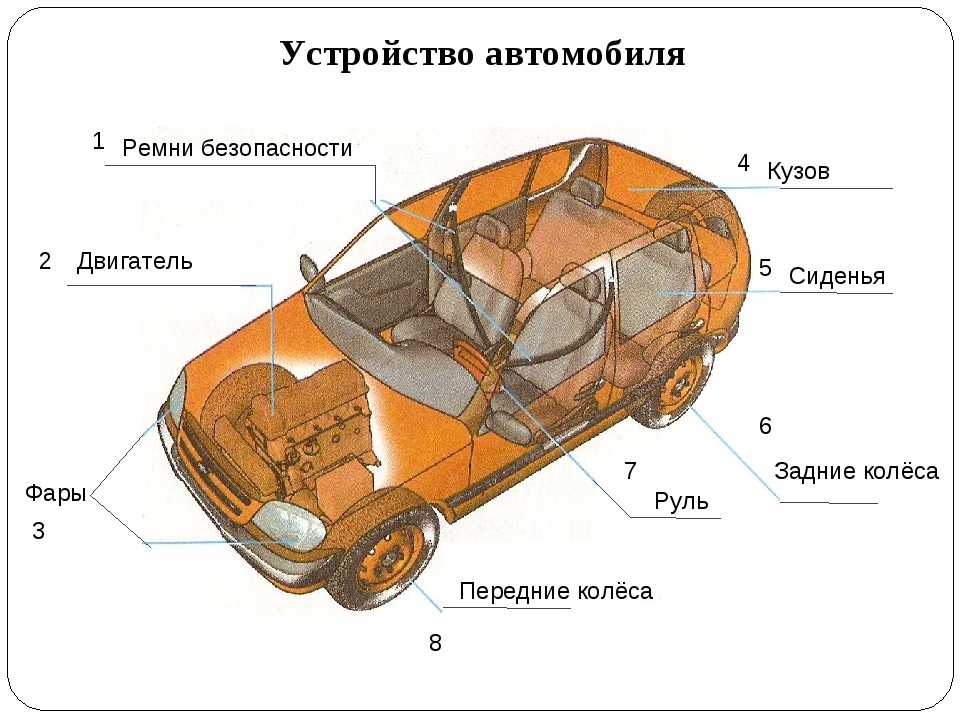
 Это поможет вам в случае утери или кражи определить, где находится устройство. Некоторые приложения, такие как «Найти мое устройство» от Google, позволяют произвести сброс данных на устройстве, подать сигнал тревоги или заблокировать телефон удаленно.
Это поможет вам в случае утери или кражи определить, где находится устройство. Некоторые приложения, такие как «Найти мое устройство» от Google, позволяют произвести сброс данных на устройстве, подать сигнал тревоги или заблокировать телефон удаленно. )
)
 Введите номер ниже.
Введите номер ниже. Введите номер ниже.
Введите номер ниже.
 Обычно это первое действие, которое ИТ-команды выполняют при отображении и мониторинге своей сетевой инфраструктуры для лучшей видимости подключенных узлов или устройств.
Обычно это первое действие, которое ИТ-команды выполняют при отображении и мониторинге своей сетевой инфраструктуры для лучшей видимости подключенных узлов или устройств. Для связи с другими узлами или машинами в сети устройству требуется уникальный IP-адрес. Адрес назначается либо динамически DHCP-сервером, либо статическим и вручную.
Для связи с другими узлами или машинами в сети устройству требуется уникальный IP-адрес. Адрес назначается либо динамически DHCP-сервером, либо статическим и вручную.
 С помощью такого программного обеспечения вы можете быстро отслеживать IP- и MAC-адреса, скорость соединения и информацию о портах всех подключенных устройств. Инструменты сетевого обнаружения используют различные протоколы обнаружения, такие как SNMP, LLDP и CDP, для сбора подробной информации об устройствах. Кроме того, такие инструменты используют проверку связи для определения активного состояния сетевого оборудования. Устройства или хосты, которые не отвечают на эхо-запросы ICMP, сделанные инструментами обнаружения, называются неактивными.
С помощью такого программного обеспечения вы можете быстро отслеживать IP- и MAC-адреса, скорость соединения и информацию о портах всех подключенных устройств. Инструменты сетевого обнаружения используют различные протоколы обнаружения, такие как SNMP, LLDP и CDP, для сбора подробной информации об устройствах. Кроме того, такие инструменты используют проверку связи для определения активного состояния сетевого оборудования. Устройства или хосты, которые не отвечают на эхо-запросы ICMP, сделанные инструментами обнаружения, называются неактивными. Благодаря анализу сетевого трафика на уровне пакетов инструменты сканирования позволяют выявить основные причины замедления работы сети, обнаружить необычный трафик и помочь предотвратить проблемы с безопасностью.
Благодаря анализу сетевого трафика на уровне пакетов инструменты сканирования позволяют выявить основные причины замедления работы сети, обнаружить необычный трафик и помочь предотвратить проблемы с безопасностью.
 Сбросьте маршрутизатор, если вы забыли существующий пароль.
Сбросьте маршрутизатор, если вы забыли существующий пароль. . Эти инструменты могут быть удобны для обнаружения устройств и устранения проблем с сетевой безопасностью и производительностью в корпоративных беспроводных сетях.
. Эти инструменты могут быть удобны для обнаружения устройств и устранения проблем с сетевой безопасностью и производительностью в корпоративных беспроводных сетях. Вы также можете отслеживать все подключенные и потерянные мобильные устройства с помощью опроса точек доступа Wi-Fi.
Вы также можете отслеживать все подключенные и потерянные мобильные устройства с помощью опроса точек доступа Wi-Fi. Активный мониторинг потенциальных проблем может помочь снизить время простоя сети и повысить эффективность.
Активный мониторинг потенциальных проблем может помочь снизить время простоя сети и повысить эффективность.
Ваш комментарий будет первым